不少使用 photoshop 的设计师与摄影爱好者,常常会遭遇一个令人头疼的提示:“无法完成请求,因为暂存盘已满”。一旦弹出该警告,软件将无法正常进行图像编辑或保存操作,严重影响工作效率。本文将深入剖析造成这一问题的根源,并提供多种切实可行的解决方法,助你迅速恢复 ps 的流畅运行。

暂存盘是 Photoshop 在处理复杂图像时用于存储临时数据的硬盘区域,相当于一个临时工作缓存区,用于保存图层信息、撤销记录和未保存的更改。当系统提示暂存盘已满,通常由以下几种情况引发:
1、系统盘空间不足:大多数用户默认将 C 盘设为暂存盘,若 C 盘剩余空间本就紧张,PS 运行过程中产生的大量临时文件会迅速占满空间。
2、处理高分辨率或大图层文件:在编辑超大尺寸图像或多图层合成项目时,Photoshop 需要调用大量内存与硬盘资源,生成的临时数据可能达到数 GB 甚至更高。
3、长期未清理缓存数据:历史记录、自动恢复文件、临时缓存等未及时清除,持续占用硬盘空间。
4、暂存盘设置不当:仅使用容量较小的磁盘分区作为暂存盘,无法满足高强度图像处理的需求。
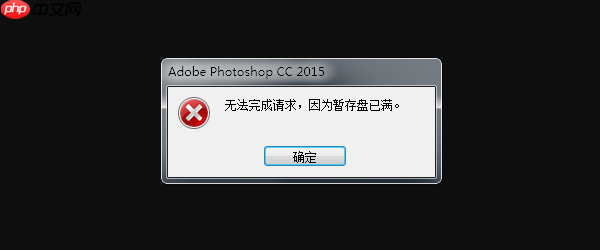
对于多数用户而言,“暂存盘已满”的根本原因在于 C 盘空间不足,而 Photoshop 默认正是使用 C 盘作为暂存位置。手动清理不仅繁琐,还存在误删系统文件的风险。此时,推荐使用专业工具“百贝C盘助手”实现一键高效清理。该工具集成了四大核心功能,可在短时间内释放大量空间,操作简单快捷:
首先下载并安装百贝C盘助手。
启动软件后,使用“全面优化”功能,自动扫描并清除系统垃圾、临时文件、浏览器缓存等无用数据。
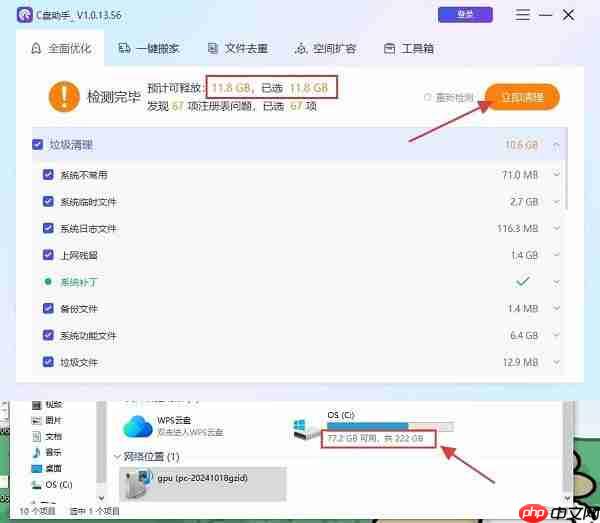
若发现大型软件或游戏占用了 C 盘空间,可启用“一键搬家”功能,将其迁移到 D 盘或其他空间充足的磁盘分区。
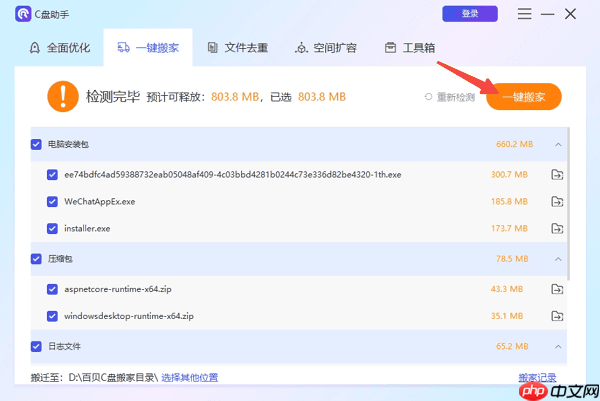
接着运行“文件去重”功能,查找并删除重复的图片、视频或文档,进一步腾出存储空间。
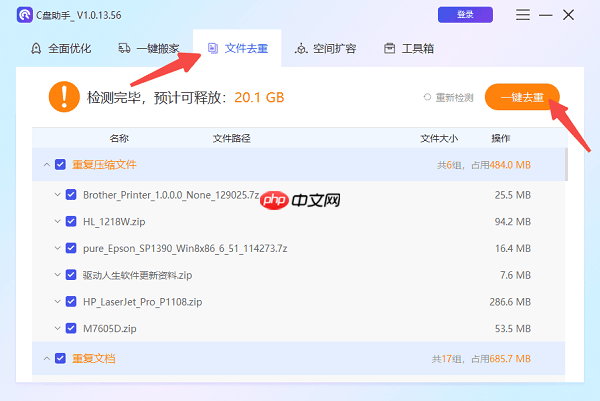
短短几分钟操作,即可释放数 GB 至十几 GB 的可用空间,让 Photoshop 重新恢复正常运行。
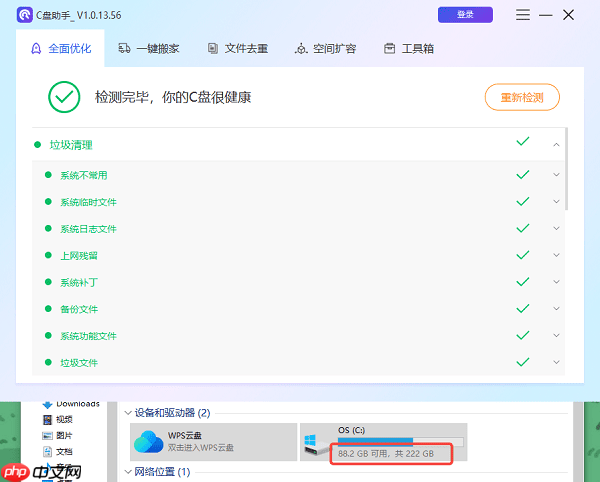
如果你的其他磁盘(如 D 盘或 E 盘)拥有充足空间,建议将 Photoshop 的暂存盘更改为这些分区,避免因 C 盘空间不足而频繁报错。具体设置步骤如下:
打开 Photoshop,依次点击“编辑”>“首选项”>“暂存盘”。
在弹出的设置窗口中,勾选一个空间较大的磁盘分区(如 D 盘或 E 盘),同时取消对 C 盘的勾选。
确认设置后点击“确定”,并重启 Photoshop 以使更改生效。
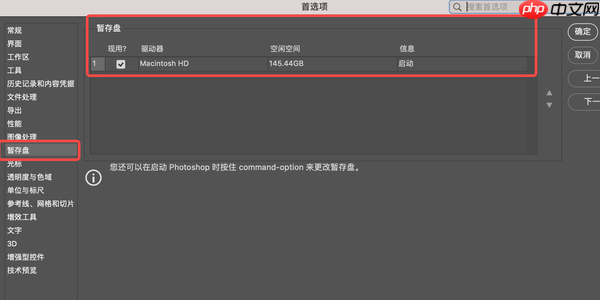
除了系统层面的清理,Photoshop 内部也会积累大量缓存,占用宝贵的暂存盘空间。定期使用其内置的清理功能,有助于释放存储资源。
进入 Photoshop 后,选择菜单栏中的“编辑”>“清理”。
根据需要选择清理项,如“剪贴板”、“历史记录”或“全部”。
执行清理后,相关缓存文件将被清除,有效减少硬盘占用。
当 Photoshop 提示“无法完成请求,因为暂存盘已满”时,绝大多数情况都源于硬盘空间不足,尤其是默认暂存盘 C 盘的空间耗尽。最直接有效的应对策略就是释放暂存盘空间。此外,若遇到网卡、显卡、蓝牙或声卡等硬件驱动异常问题,建议使用“驱动人生”进行智能检测与修复,该工具支持驱动下载、安装、备份等多种功能,帮助你全面维护系统稳定性。
以上就是Photoshop提示“无法完成请求,因为暂存盘已满”的解决方案的详细内容,更多请关注php中文网其它相关文章!

每个人都需要一台速度更快、更稳定的 PC。随着时间的推移,垃圾文件、旧注册表数据和不必要的后台进程会占用资源并降低性能。幸运的是,许多工具可以让 Windows 保持平稳运行。

Copyright 2014-2025 https://www.php.cn/ All Rights Reserved | php.cn | 湘ICP备2023035733号